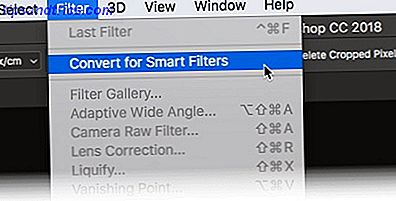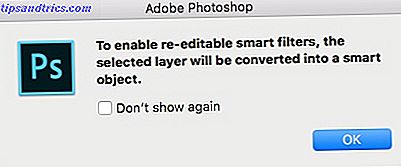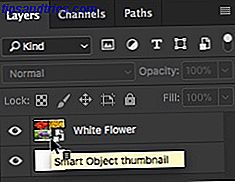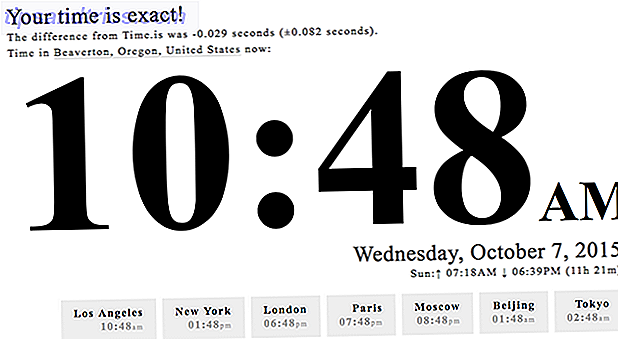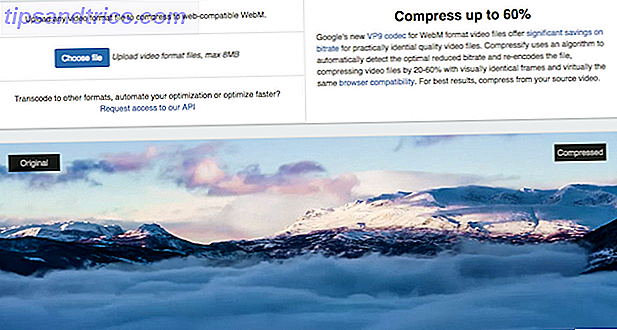Varje vacker Lär dig fotoredigering i Photoshop: Hämta grunderna i 1 timme Lär dig fotoredigering i Photoshop: Hämta grunderna i 1 timme Photoshop är ett skrämmande program men med bara en timme kan du lära dig alla grunderna. Ta ett foto som du vill redigera, och låt oss komma igång! Läs mer Adobe Photoshop-effekten är resultatet av att redigera magi på flera lager. Lager, som enkla genomskinliga lakan, kan blandas och formas ihop. Men visste du att du kan använda ett smart filter istället för ett vanligt filter på flera lager för ännu mer intressanta effekter?
Ett vanligt filter ändrar pixlarna i ett lager permanent. Ett smart filter tillämpar en filtereffekt på lager som inte är destruktiva. Detta är ett stort tidsbesparande steg. Låt oss se hur du kan använda ett smart filter på flera lager och behåll makten att göra ändringar när som helst.
Så här applicerar du ett smart filter till flera lager i Photoshop
- Gå till panelen Lager och välj alla lager som du vill tillämpa ett filter på.

- Gå till Filter i menyn. Du märker att ingen av filtren är tillgängliga för dig - förutom en. Välj Konvertera för smarta filter .
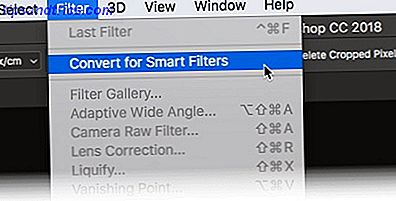
- Photoshop kommer att berätta att smarta filter kan redigeras och lagren blir ett smart objekt. Klicka på OK och välj ett filter. Till exempel valde jag "Oljemålning" från Filter Gallery.
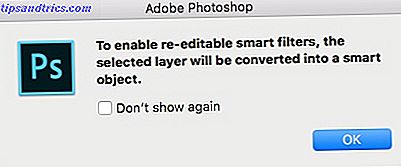
- Om du behöver ändra något i ett av lagren före eller efter att filtret har applicerats, klicka på miniatyrbilden för smarta objektlagret . Gruppen av bilder öppnas i ett andra fönster . Varje bild är tillbaka i sitt eget lager.
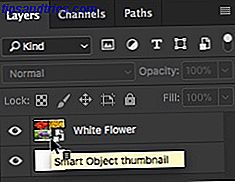
- Välj det lager du vill redigera. Tryck Ctrl + S (Windows) eller Command + S (Mac) för att spara ändringen. Stäng det andra fönstret. Du kommer märka att det smarta objektet i det första fönstret har uppdaterats med dina ändringar.
Det smarta filtret låter dig applicera ett filter i ett steg som om de valda lagren är alla platta. Smartfiltret anser de grupperade bilderna som en bild och tillämpar filtret på pixlarna i enlighet därmed.

Smarta filter är inte destruktiva . Du kan justera, ta bort eller dölja ett smart filter när som helst. Men Adobe säger det här:
"Du kan tillämpa något Photoshop-filter (som har blivit aktiverat för att fungera med smarta filter) - förutom Lins Blur, Flame Picture Frame, Trees och Vanishing Point-som ett smart filter. Dessutom kan du använda Shadow / Highlight som smarta filter. "
Smarta filter är väldigt enkla men kraftfulla. Du kan ändra blandningslägen, använda filtermasker eller justera filterinställningarna för snygga effekter. Och du kommer inte att förlora några pixlar!
Vilket är ditt favorit sätt att använda smarta filter?
Bildkrediter: Yaruta / Depositionfoton